在现代社会手机已经成为我们生活中必不可少的工具之一,随着手机的普及和使用频率的增加,骚扰电话也随之而来。接到一通陌生的骚扰电话,不仅会打扰我们的生活,还可能泄露个人信息,给我们带来安全隐患。华为手机作为市场上一款颇受欢迎的品牌,它提供了骚扰电话拦截功能,帮助用户有效地屏蔽这些烦人的电话。在华为手机上如何设置骚扰电话拦截功能呢?接下来本文将为大家详细介绍华为手机骚扰电话拦截的设置方法。
如何在华为手机上设置拦截骚扰电话
方法如下:
1.点击启动华为手机桌面的【通话】功能。
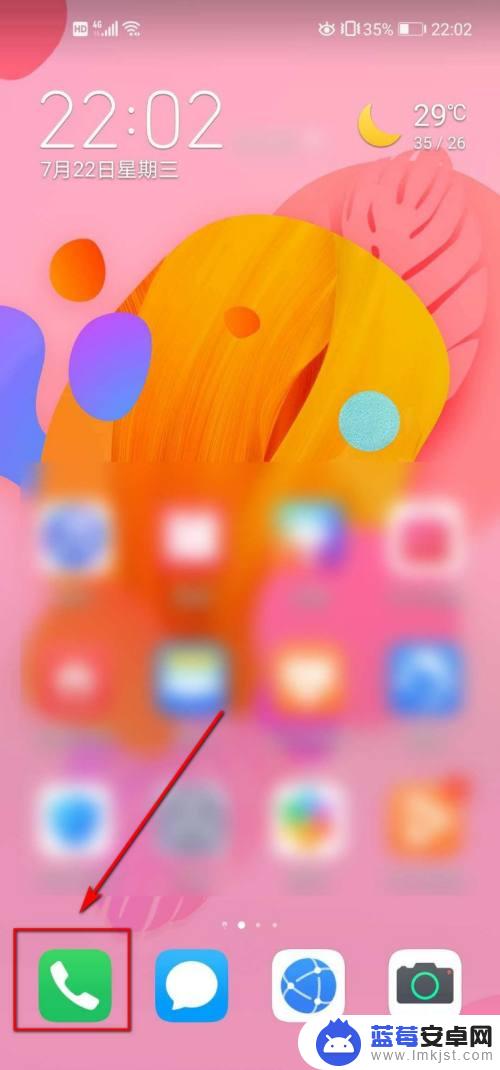
2.进入通话页面后,点击右上角的竖排的【…】选项。

3.在弹出的列表中,选择【骚扰拦截】。

4.进入骚扰拦截页面后,在电话选项卡下选择【拦截规则】选项。
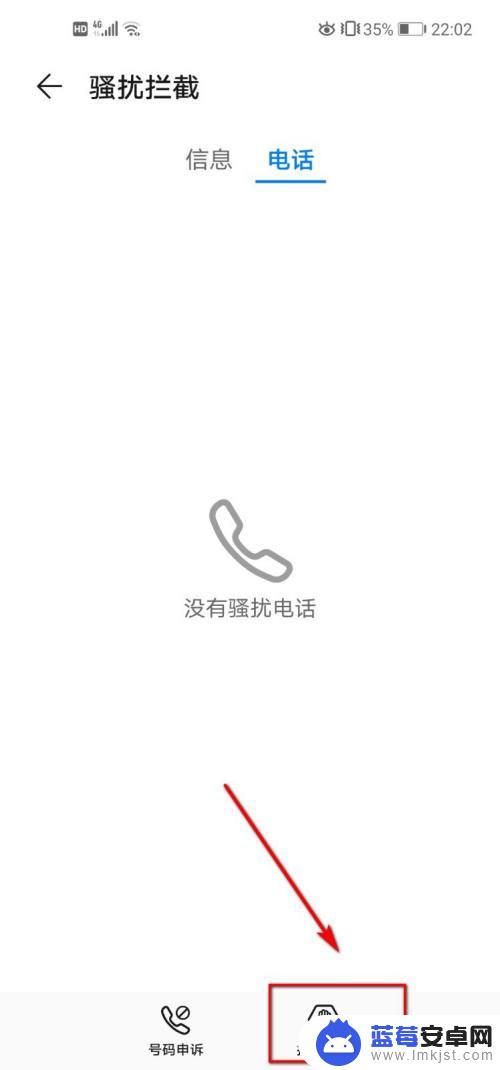
5.切换到新的页面后,继续点击【电话拦截规则】选项。
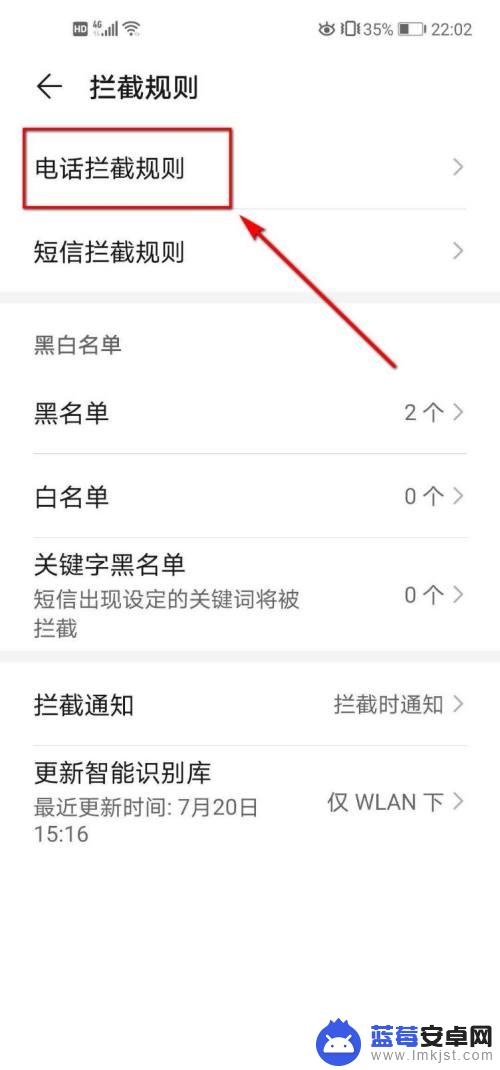
6.切换到电话拦截规则页面后,我们发现有不少拦截的选项可供我们选择。
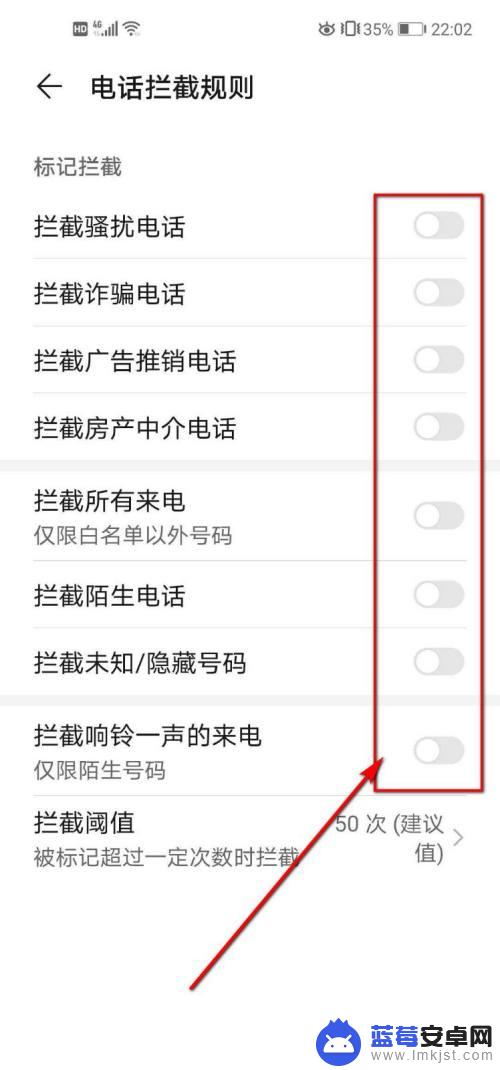
7.此时根据我们的需求,勾选要拦截的骚扰电话、诈骗电话以及推销电话等即可。
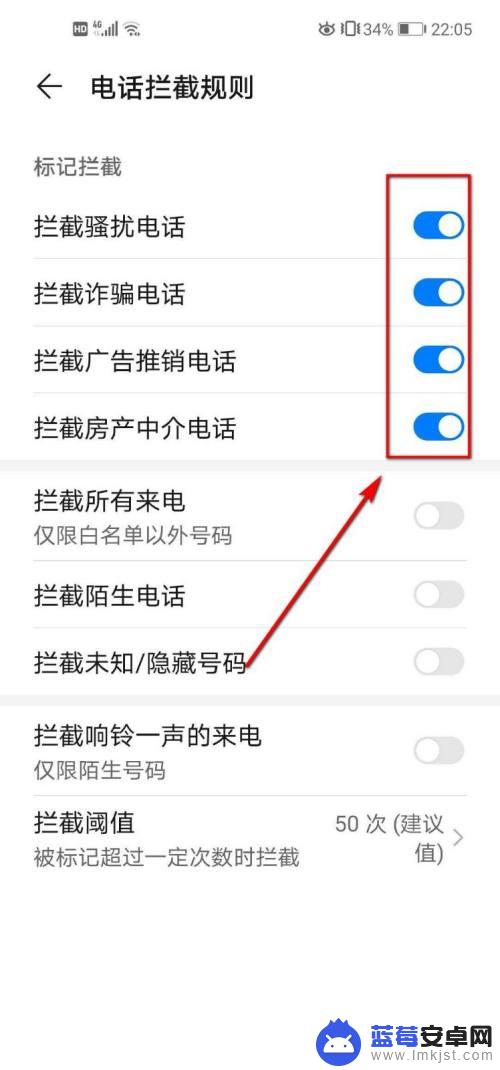
以上就是如何设置华为手机的骚扰电话拦截,如果你遇到类似情况,只需按照以上步骤操作即可轻松解决问题。












